任天堂スイッチのIPアドレスをポート開放のために固定したい場合の方法です。
無線LANルーターまたはモデムのメーカーを調べる
IPアドレスを固定するためには任天堂Switchを繋いでいる無線LANルーター(有線の場合はモデムまたはルーター)を調べる必要があります。
インターネットにSwitchを繋ぐ場合、必ず無線LANルーターかモデムにSwitchを、有線か無線で繋いでいます。
そのルーターかモデムの型番がSwitchのIPアドレスの固定に必要なので、調べて頂く必要があります。
SwitchのIPアドレスを固定する方法
※固定はルーターまたはモデムのメーカーを調べてから行います。
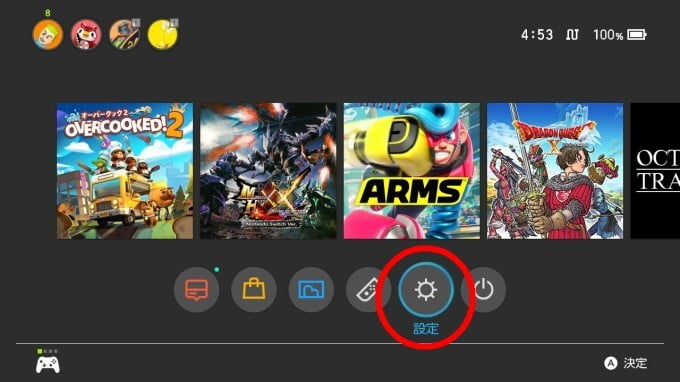
HOME画面の「設定(歯車のマーク)」をAボタンで開く。

十字キーの下ボタンで下に項目をスクロールして、「インターネット」の項目でAボタン。
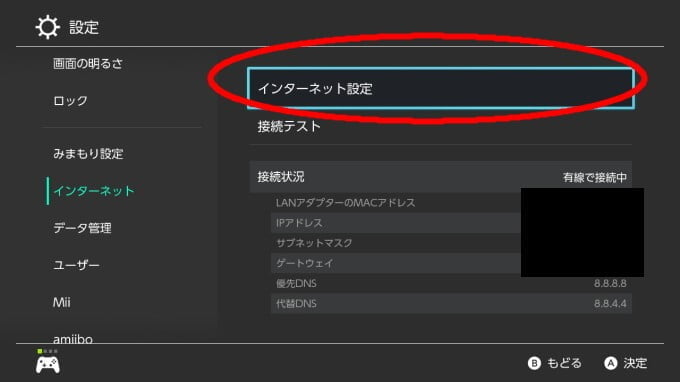
「インターネット」の項目から「インターネット設定」をでAボタン。
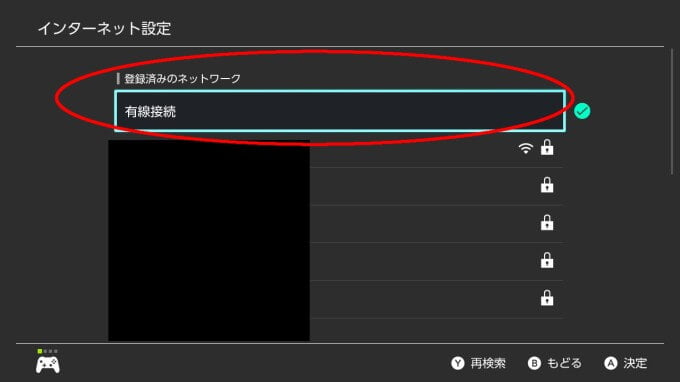
今使っている無線LAN(Wi-Fi)か有線接続が表示されるので、今使っているものを選んで、Aボタン(今回は有線接続)。

「設定の変更」でAボタン。
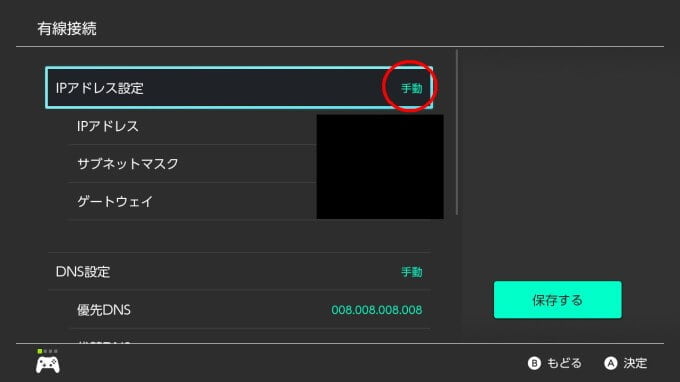
「IPアドレス設定」を「自動」から「手動」に切り替えることで、SwitchのIPアドレスを固定することができます。
IPアドレスの固定のルーター別の例は下記してありますので、参考にしてみてください!
このとき、ついでにDNSも「自動」から「手動」へ変更し、GoogleのパブリックDNSに変更するのがオススメです(通信環境が改善されたりします)。
↓DNSの変更の仕方はこちら(先に固定が簡単なDNSから設定しちゃいましょう)。
DNSサーバーのアドレスの固定方法
DNSの設定を「自動」から「手動」へ変更し、GoogleのパブリックDNSサーバーを入力します。
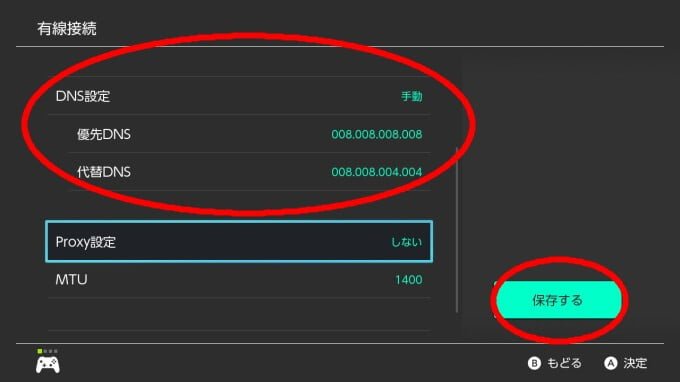
GoogleのパブリックDNSを使用するとインターネットの速度が上がり、セキュリティも向上するとGoogleは説明しています【GoogleパブリックDNSとは?(英語)】。
- 優先DNS 008.008.008.008
- 代替DNS 008.008.004.004
これらを入力したら変更を「保存する」を選んでAボタンです。
無線LANまたはモデム別IPアドレス固定設定例
以下のIPアドレス固定例はサンプルです。
もし繋がらなくなったら一度自動に戻して頂くか、「ルーターの型番」+「IPアドレス」で検索をして、そのルーターの初期IPアドレスを調べて入力して下さい。
初期設定されているIPアドレス(XXX.XXX.X.A)をゲートウェイに、
XXX.XXX.X.010をIPアドレスに使用すれば基本的にはOKです。
※010の部分は本来なんでもいい(2~254の間)のですが、他の機器で使用していない数字を入力して下さい。
それでもだめならパソコンでのIPアドレス固定のためのIPアドレスとゲートウェイの調べ方を下記しましたので、チェックしてみて下さい!
DNSは上でも説明しましたが、
- 優先DNS 008.008.008.008
- 代替DNS 008.008.004.004
がオススメです。
バッファロー(buffalo)
基本はこのアドレスを入力すればOKです。もし下のアドレスを入力してネットが通じなかった場合はこちらの公式の記事を参考に、初期設定されているIPアドレス(XXX.XXX.X.A)をスイッチでも使用して下さい。XXX.XXX.X.Aをゲートウェイに、XXX.XXX.X.010をIPアドレスに使用します。
- IPアドレス 192.168.011.010
- サブネットマスク 255.255.255.000
- ゲートウェイ 192.168.011.001
しかしBHR-4GRV2などの有線LANのバッファロールーターの場合は次の数字を入力して下さい。
- IPアドレス 192.168.012.010
- サブネットマスク 255.255.255.000
- ゲートウェイ 192.168.012.001
NEC(Aterm)
比較的新しめのNECの製品はこちらを数字を入力して下さい。
- IPアドレス 192.168.010.010
- サブネットマスク 255.255.255.000
- ゲートウェイ 192.168.010.001
古いNECの製品をご使用の方はこちらの数字を入力して下さい。
- IPアドレス 192.168.000.010
- サブネットマスク 255.255.255.000
- ゲートウェイ 192.168.000.001
I.Oデータ
- IPアドレス 192.168.000.010
- サブネットマスク 255.255.255.000
- ゲートウェイ 192.168.000.001
コレガ nuro光 ASUS NTT NETGEAR
- IPアドレス 192.168.001.010
- サブネットマスク 255.255.255.000
- ゲートウェイ 192.168.001.001
YAHOO!!BB=ソフトバンク
- IPアドレス 192.168.003.010
- サブネットマスク 255.255.255.000
- ゲートウェイ 192.168.003.001
Logitec(ロジテック) elecom(エレコム)
- IPアドレス 192.168.002.010
- サブネットマスク 255.255.255.000
- ゲートウェイ 192.168.002.001
TP-Link
- IPアドレス 192.168.001.010
- サブネットマスク 255.255.255.000
- ゲートウェイ 192.168.001.001
または
- IPアドレス 192.168.000.010
- サブネットマスク 255.255.255.000
- ゲートウェイ 192.168.000.001
※どちらを入力するかは製品のモデルによって異なります。製品の背面または底面のラベルに記載されています。
IPアドレスをパソコンで調べる方法
自分の使っているルーターの機種がわからない時はこちらを参考にするといいかもしれません(Windows10の場合)。

画面左下のコルタナに「コントロールパネル」と打ち込んでコントロールパネルを出します。
 コントロールパネルからネットワークと共有センターを開きます。
コントロールパネルからネットワークと共有センターを開きます。
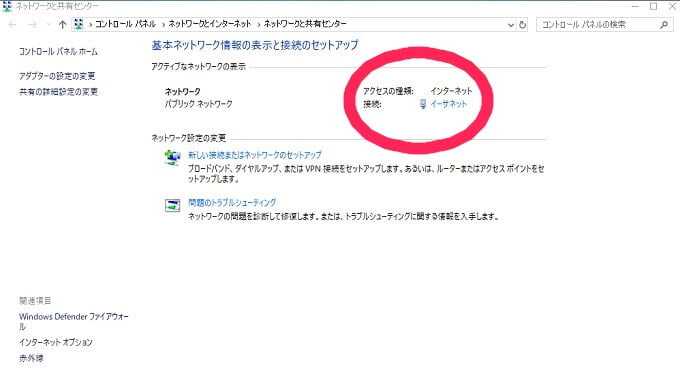
上記の画像のような画面がでると思うので、接続と書かれている右側にある「イーサネット」または「ワイヤレス」と書かれている部分をクリックして下さい。今回は「イーサネット」をクリックします。二つネットワークがある場合は上にある方が固定に使うネットワークですので、そちらをクリックして下さい。

このような画面がでるので、「詳細」をクリック。
出てきた文字の中からIPv4 デフォルト ゲートウェイをメモします。
XXX.XXX.XXX.AのXの部分が今回スイッチの固定に使用する部分ですので、控えましょう。
XXX.XXX.XXX.AのXの部分をスイッチのゲートウェイに入力し、
IPアドレスはXXX.XXX.XXX.010と入力すれば固定は完了です。
※010の部分は本来なんでもいい(2~254の間)のですが、他の機器で使用していない数字を入力して下さい。
DNSは
- 優先DNS 008.008.008.008
- 代替DNS 008.008.004.004
とすると良いでしょう。
デフォルトゲートウェイの調べ方は色々あるのですが、これが一番わかりやすいです。
Win7でもコントロールパネルから調べられますし、どのWindowsでもコマンドプロンプトから「ipconfig」でも調べられます。
終わりに
IPアドレス固定は少々難しいですが、快適にマインクラフトを遊ぶためには必要なことです。
ぜひチャレンジしてみてください!!
何かあればコメントまでよろしくお願いします。

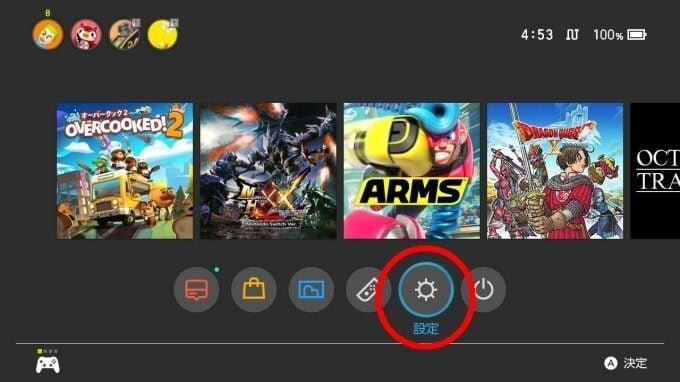










コメント一覧
Switch版のマインクラフトをやっているんですが、
書いてある設定を全てやってWi-Fiと有線で試したのですが、
ポートがずっとBです、どうすれば良いでしょうか。
Sさんへ
こんにちは!
基本的にこの記事に書いてあることを間違わずに行った場合NATタイプはAになります。
しかし2重ルーターであったりモデム兼ルーターを使用していたり(モデム兼ルーターでのポート開放が必要)、回線会社(プロバイダー)がぷららだった場合などはそれぞれその状態のままではNATタイプがAにならないこともあります。
わかりやすいお言葉ありがとうございます!
接続テストをしたらDNSがおかしいと言われました。
どうしたらよいでしょうか?
DNSの設定を記事通りにしてみてください。
モデム兼ルーターの場合どうやってやればいいですか?
IPアドレス固定設定例にない会社使ってる場合もどうしたらいいかわかりません。。。
ぼんぼんさんへ
モデム兼ルーターの場合はポート開放の設定を個別に説明書で確認して頂くしかないので、モデム兼ルーターの型番名+説明書(やポート開放)で検索して頂くといいかもしれません。
DNS設定を記事通りしてみたのですが、
(インターネットに接続できませんでした。
DNSでの名前解決ができませんでした。
しばらく待ってやりなおしてください。)
と書いてあるのですが、これはしばらく待ったら直るのでしょうか?
指示どうりにやったのですが
ipv4デフォルトゲートウェイがないです
どうしたらいいですか?
設定どおりしましたけど、全部 世界がみつかりませんですね。
ソフトもまったく説明がないのでこんな適当なソフトを販売すること自体
不思議でありません。
PSにすればよかったです。
記事の通りやってみたらAになりましたが、通信速度の数値が低くなり、オンラインゲームができなくなりました。
関係はあるのでしょうか
かとうそうま
あかんと
OOMATITADAO
おおまちただお